Când computerul cu sistemul de operare Windows este pornit, ecranul pentru blocare apare mai întâi (dacă nu l-ați oprit), atunci când apăsați orice tastă, veți vedea ecranul de conectare. În ecranul de conectare, există o pictogramă de închidere în mod implicit. În articolul de astăzi, vom examina modul de adăugare sau eliminare a pictogramei de închidere din ecranul de conectare.
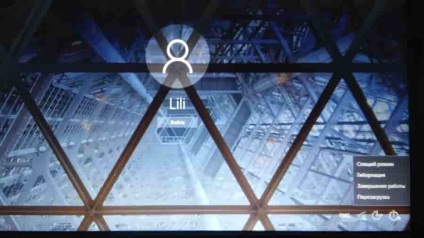
Adăugați sau eliminați pictograma de închidere din ecranul de conectare folosind politica locală de securitate.
Această metodă funcționează în versiunea profesională și corporativă a Windows 10. Dacă utilizați Windows 10 acasă - mergeți la următoarea metodă care funcționează pentru toate ansamblurile.
1. Deschideți politicile locale de securitate: în bara de căutare scrieți secpol.msc și apăsați Enter (sau apăsați tasta Win + R și în fereastra care se deschide, introduceți comanda secpol.msc, apoi apăsați Enter);
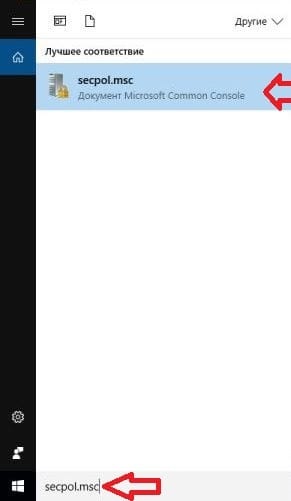
2. În coloana din stânga, deschideți Local Policies \ Security Settings din partea dreaptă făcând dublu clic pe butonul stâng al mouse-ului pentru a deschide Shutdown: opriți închiderea sistemului fără a vă conecta;
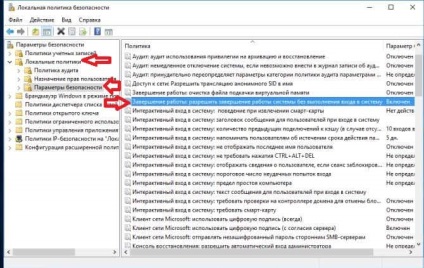
3. Dacă doriți ca pictograma de deconectare să fie pe ecranul de conectare, bifați caseta "Activat". Dacă doriți să eliminați logo-ul din ecranul de conectare - bifați caseta "Deconectat" și faceți clic pe "OK".
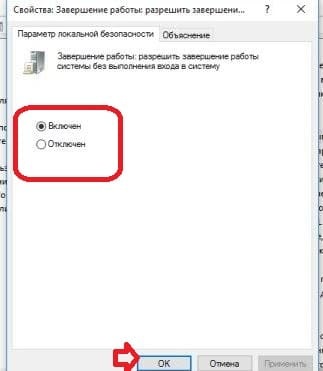
După ce activați sau dezactivați opțiunea, puteți închide politicile locale de securitate.
Această metodă, spre deosebire de cea anterioară, funcționează în toate edițiile Windows 10. Înainte de a edita registrul, este întotdeauna recomandat să creați un punct pentru recuperarea sistemului.
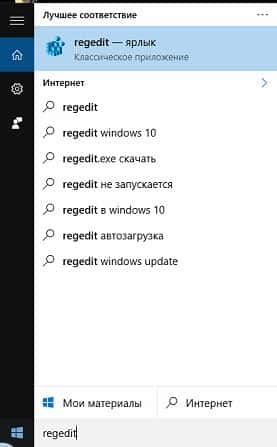
2. În coloana din stânga, accesați HKEY_LOCAL_MACHINE \ SOFTWARE \ Microsoft \ Windows \ CurrentVersion \ Policies \ System. Când partiția de sistem din coloana din dreapta este selectată în partea stângă, localizați și deschideți parametrul shutdownwithoutlogon făcând dublu clic pe butonul stâng al mouse-ului.
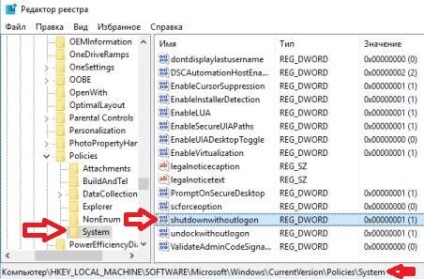
3. În câmp, setați valoarea la 0 și faceți clic pe "OK" dacă doriți să eliminați pictograma de închidere din ecranul de conectare.
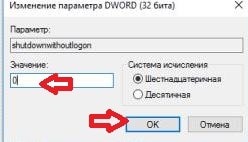
Setați valoarea la 1 și faceți clic pe "OK" dacă doriți să adăugați pictograma de închidere la ecranul de conectare.
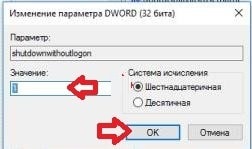
Articole similare
Trimiteți-le prietenilor: